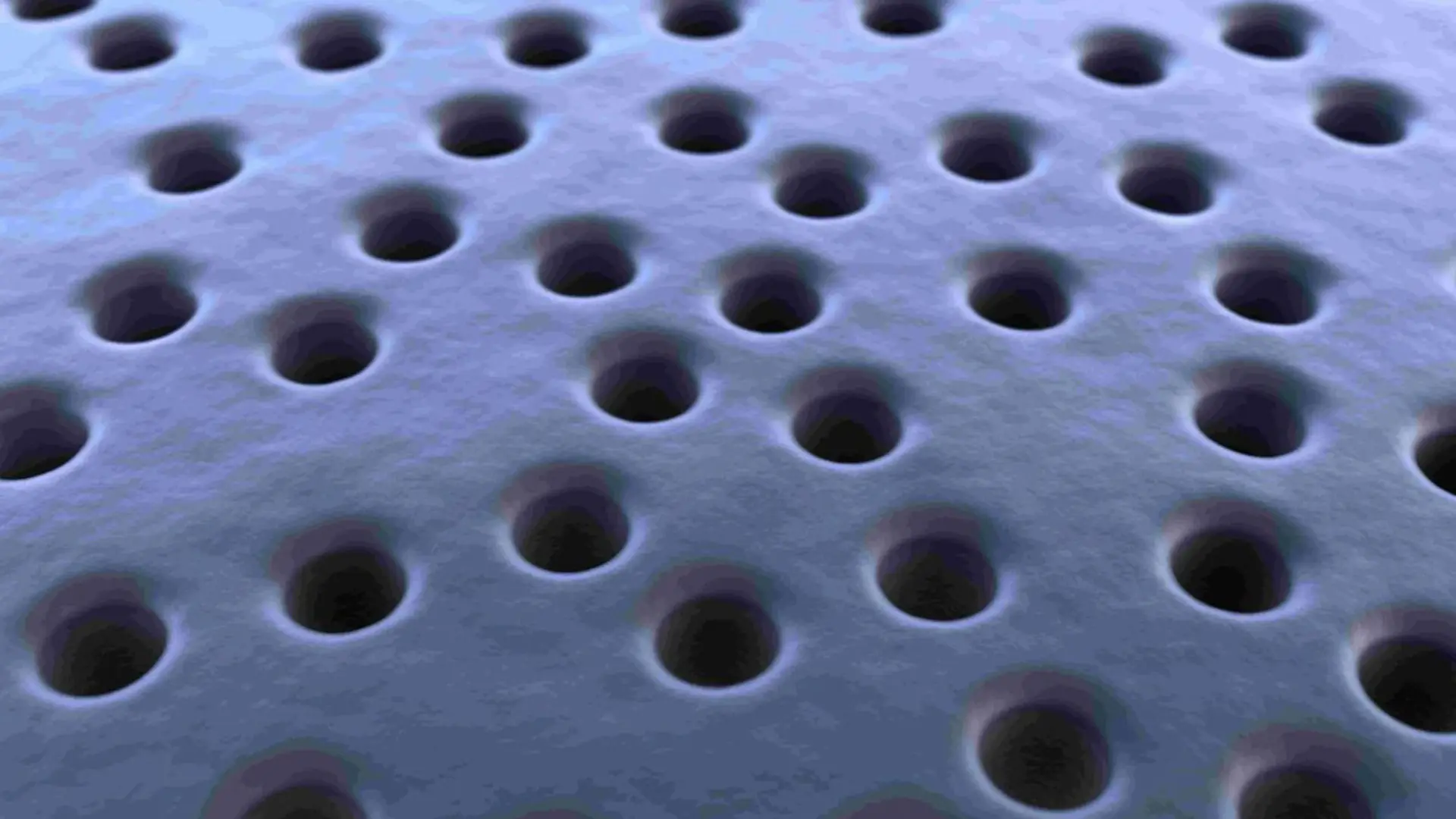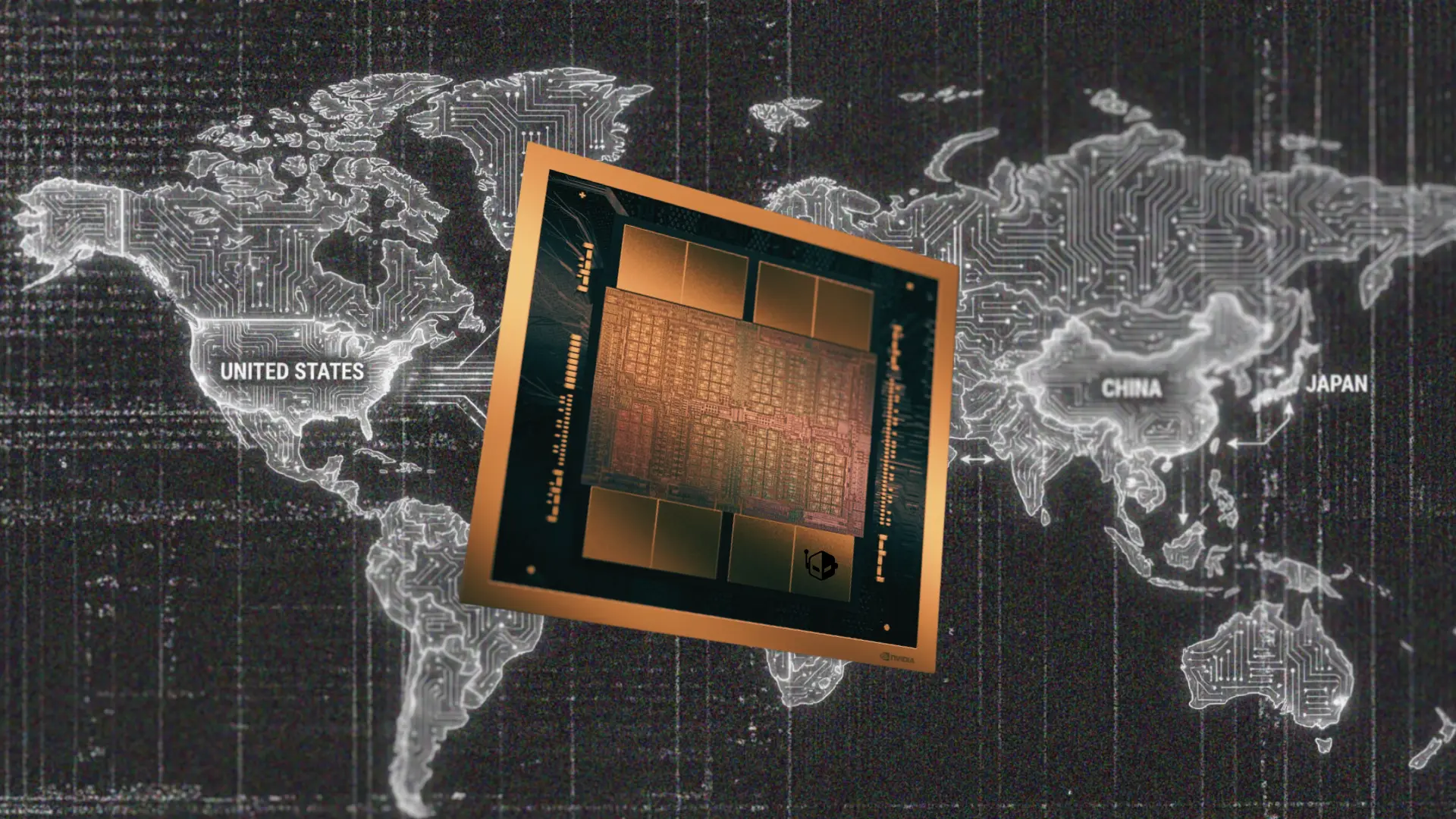Yılın bu zamanı geldiğinde, havalar serinler, yapraklar renk değiştirir ve Microsoft, Windows 11 için bir büyük yıllık güncellemesini daha kullanıcılara sunmaya başlar.
Windows 11'in 25H2 güncellemesi, geçen seneki 24H2 güncellemesine kıyasla nispeten daha küçük çaplı bir güncellemedir. Buradaki "25" ibaresi, güncellemenin yayınlandığı yılı temsil ederken, "H2" ise yılın ikinci yarısında yayınlandığını gösterir. Bu, Microsoft'un eskiden yılda iki büyük Windows güncellemesi yayınladığı dönemden kalan bir kullanımdır. 24H2 güncellemesi, Windows'un temel bileşenlerinde önemli değişiklikler ve ARM sürümü için ciddi performans iyileştirmeleri getirmişti. 25H2 ise büyük ölçüde 24H2'nin devamı niteliğindedir ancak güvenlik güncellemeleri ve teknik destek takvimine uyum sağlamak için revize edilmiş bir sürüm numarası ile birlikte gelir.
Microsoft'un sürekli güncelleme döngüsü, Windows 11'in mevcut 24H2 sürümünün bile bir yıl önce yayınlanan versiyonundan farklı olduğu anlamına gelir.
Güncel kalmak adına, Windows temizleme rehberimizi gözden geçirdik ve 25H2 (build 26200.7019) için güncelleyerek, temiz bir Windows kurulumuna ihtiyaç duyan veya Microsoft'un Windows 10 desteğini sonlandırmasıyla sonunda Windows 10'dan geçiş yapanlara yardımcı olmak istedik. Bu rehberde, özellikle reklamların ve diğer Microsoft ürünlerinin kullanımının zorunlu hale getirilmesi konusunda kullanıcı dostu olmayan bir tutum sergileyen Windows 11'in temiz kurulumunu optimize etmek için uygulayabileceğiniz onlarca adımı açıklayacağız.
Daha önceki rehberlerimizde olduğu gibi, bu rehber aşırı derecede kısıtlı, telemetry'siz bir Windows sürümü oluşturma kılavuzu değildir. Biz, yalnızca Microsoft'un resmi olarak kapatıp kaldırmasına izin verdiği şeylere odaklanıyoruz. Sistemi daha da özelleştiren veya adımları otomatikleştiren birçok deneysel hack ve betik mevcut olsa da (NTDev'in tiny11 projesi bunlardan biri), yerleşik Windows bileşenlerini kaldırmak beklenmedik uyumluluk ve güvenlik sorunlarına yol açabilir. Tiny11 gibi projeler, geçmişte "güvenlik güncellemesi yükleme" gibi temel işlevlerde sorunlar yaşamıştır.
Bu rehberler belirli zaman dilimlerini yakalar ve düzenli aylık Windows yamaları, Microsoft Store aracılığıyla indirilen uygulama güncellemeleri ve diğer faktörler, yönergelerimizden küçük farklılıklara neden olabilir. Ayrıca, bilgisayarınızın üreticisine özgü uygulamalar veya sürücüler de görebilirsiniz. Bu rehber, yeni bir PC ile birlikte gelen ek yazılımları da kapsamamaktadır; bunun yerine bir USB sürücüden temiz bir Windows kurulumu ile başlar.
Kurulumla Başlamak: Microsoft Hesap Girişinden Kaçınma
Windows 11'in kurulum sürecindeki en tartışmalı unsurlardan biri, eski Windows sürümlerinde bulunan "sınırlı hesap" seçeneklerinin belirgin bir şekilde olmaması ve Microsoft hesap girişi zorunluluğudur. Windows 11 22H2 sürümünden itibaren bu durum, Home ve Pro sürümleri için geçerlidir.
Bir Microsoft hesabı ile oturum açmamanız için aklıma gelen iki neden var. İlki, kesinlikle bir Microsoft hesabı kullanmak istememenizdir. Oturum açmak, Windows'un size daha fazla Microsoft 365, OneDrive ve Game Pass abonelik teklifi sunmasına neden olur; çünkü mevcut hesabınıza yalnızca eklemeniz yeterlidir ve Windows kurulumu, önce oturum açarsanız her birine abonelik teklif edecektir.
İkincisi (ki bu benim durumumu açıklar) ise, yerel sürücünüzün otomatik şifrelenmesi (bu şifreleme anahtarlarının hesabıma bağlı olması bana birkaç kez yardımcı oldu) veya tarayıcı bilgilerinin ve bazı tercihlerinizin senkronizasyonu gibi kullanışlı faydalar sağladığı için bir Microsoft hesabı kullanmanızdır. Ancak, kurulum sırasında oturum açmak istemezsiniz; bunun nedeni, ek tekliflerle uğraşmak istememeniz veya kullanıcı klasörünüzün "C:UsersAndrew" yerine "C:Users" konumunda olmasını tercih etmeniz olabilir.
Nedeniniz ne olursa olsun, kurulum sırasında oturum açma zahmetinden kaçınmak istiyorsanız, birkaç seçeneğiniz bulunmaktadır:
Komut İstemi Kullanma
Windows 11 Kurulumu sırasında, dil ve klavye düzenini seçtikten sonra ağ bağlantısı kurmadan önce, komut istemini açmak için Shift+F10 tuşlarına basın (klavyenize bağlı olarak Fn tuşuna basmanız gerekebilir). OOBEBYPASSNRO yazın, Enter'a basın ve bilgisayarın yeniden başlatılmasını bekleyin.
Bilgisayar yeniden başladığında, ağ kurulum ekranında "İnternetim yok" seçeneğini tıklayın ve eski Windows 10 ve 11 sürümlerinin sunduğu "sınırlı kurulum" (yerel hesap) seçeneğini yeniden etkinleştirmiş olacaksınız. Bu seçenek, bildiğimiz kadarıyla henüz kaldırılmamış olsa da, 25H2 sürümünde hala çalışmaktadır. Gelecekteki bir güncellemede bu seçeneğin kaldırılma ihtimali bulunmaktadır.
Windows 11 Pro İçin
Windows 11 Pro kullanıcıları için, komut satırı gerektirmeyen bir çözüm bulunmaktadır.
Windows 11 kurulumuna normal şekilde devam edin, ağa bağlanın ve sistemin güncellemeleri kontrol etmesine izin verin. Nihayetinde, bilgisayarınızı kişisel kullanım için mi yoksa "iş veya okul" için mi ayarladığınız sorulacaktır.
"İş veya okul" seçeneğini ve ardından "oturum açma seçenekleri"ni seçin. Bu noktada nihayet "etki alanına katıl" düğmesini göreceksiniz. Bu düğmeye tıklayarak (gerçekte yapmasanız da) bilgisayarı bir kurumsal etki alanına katmayı planladığınızı belirtin. Ardından, normal şekilde "sınırlı" bir yerel hesap oluşturma iş akışını göreceksiniz. Dezavantajı, yeni Windows kurulumunuzla ilişkinize ona yalan söyleyerek başlamanızdır. Ama neyse ki, yapay zeka özelliklerini kullanıyorsanız, bilgisayarınız muhtemelen size de yalan söyleyecektir. Her şey dengelenir.
Rufus Aracı Kullanımı
Rufus aracı, Windows 11 yükleme medyası için en popüler düzenlemeleri ve geçici çözümleri basitleştirebilir. Rufus, hem Windows hem de Linux için önyüklenebilir USB medyası oluşturmak için köklü bir açık kaynak uygulamasıdır. Eğer çok sayıda Windows 11 kurulumu yapıyorsanız ve Microsoft hesaplarıyla uğraşmak istemiyorsanız, Rufus, yükleme medyasını, hangi Windows sürümünü kullanırsanız kullanın "sınırlı kurulum" seçeneklerinin her zaman görünmesini sağlayacak şekilde ayarlamanıza olanak tanır.
Başlamak için Rufus'u ve ardından Microsoft'tan yeni bir Windows 11 ISO dosyası indirin. Ayrıca 8GB veya daha büyük bir USB sürücünüzün olması gerekmektedir. Hızlı bir işlem ve sürücüler, uygulama yükleyiciler ve yeni bir bilgisayarı ilk kez kurmak için ihtiyaç duyabileceğiniz diğer şeyler için daha fazla alan bırakmak amacıyla USB 3.0 hızlarını destekleyen 16GB veya daha büyük bir sürücü öneririm. (Ayrıca bir ucunda USB-C, diğer ucunda ise her türlü bilgisayarla uyumluluğu sağlamak için USB-A konektörü bulunan bu SanDisk sürücüsünü de beğendim.)
Rufus'u çalıştırın, USB sürücünüzü ve Windows ISO dosyasını seçin ve Windows dosyalarını kopyalamak için Başlat'a basın. Başlat'a bastıktan sonra, bazı sistem gereksinimleri kontrollerini devre dışı bırakmak, Microsoft hesap gereksinimini kaldırmak veya Windows'un ilk kurulumda sorduğu tüm veri toplama ayarlarını kapatmak isteyip istemediğiniz sorulacaktır. Burada ne yapacağınız size kalmış; genellikle oturum açma gereksinimini kapatırım, ancak Güvenli Önyükleme ve TPM kontrollerini devre dışı bırakmak, Windows kurulup çalıştıktan sonra bu özelliklerin çalışmasını engellemez.
Windows 11 Kurulumunun Geri Kalanı
Burada yaptığım ana şey, herhangi bir Microsoft 365 veya Game Pass teklifini reddetmenin yanı sıra, gizlilik ayarları ekranındaki tüm seçenekleri "hayır" olarak ayarlamaktır. Bu, konum servislerini, Cihazımı Bul özelliğini ve birlikte küçük bir kullanım ve tarama verisi miktarını Microsoft'a gönderen dört seçeneği kapsar. Bu veriler, "Microsoft deneyimlerinizi geliştirmek" için kullanılır. İpucu: Tıklamak veya kaydırmak yerine bu seçenekleri hızlıca değiştirmek için Sekme tuşunu ve boşluk çubuğunu kullanın.
Bunlardan, hırsızlık konusunda endişeliyseniz Cihazımı Bul özelliğini veya Windows ve uygulamaların konumunuza erişebilmesini istiyorsanız konum servislerini etkinleştirebileceğinizi hayal edebiliyorum. Ancak, test için Windows Insider Preview programına kaydettiğim makineler hariç (bu makinelerden daha ayrıntılı kullanım verileri göndermeniz beta yazılımını test etmelerine yardımcı olmak için Microsoft tarafından gereklidir), temel veriler dışındaki ek telemetri veya tarama verilerini göndermemeye eğilimliyim. Bu ayarların herhangi birini kurulumdan sonra değiştirmek isterseniz, hepsi Ayarlar uygulamasında Gizlilik ve Güvenlik altında bulunur.
Kurulum sırasında bir Microsoft hesabı ile oturum açtıysanız, yerel bir hesapla oturum açarken sunulmayan, Microsoft 365, OneDrive ve Xbox Game Pass aboneliklerini satma girişimleri dahil olmak üzere çeşitli ek kurulum ekranları görmeyi bekleyebilirsiniz. Bu teklifleri istediğiniz gibi kabul edin veya reddedin.
Windows 11'i Temizleme
Bu işlem bittiğinde yeniden başlatın ve Windows masaüstüne ulaşacaksınız. İlk olarak ihtiyacınız olan sürücüleri ve ardından Windows güncellemelerini yükleyin.
İnternete ilk bağlandığınızda, Windows otomatik olarak Spotify veya Grammarly gibi birkaç gereksiz üçüncü taraf uygulamayı ve uygulama kısayolunu indirebilir veya indirmeyebilir. Bu, yıllar içinde yaptığım çoğu Windows 11 kurulumunda tutarlı bir şekilde başıma geldi, ancak kurduğum 24H2 ve 25H2 bilgisayarlarında genellikle olmadı.
Başlat menüsünü açın ve istemediğiniz uygulamaların simgelerini kaldırmak ve/veya kaldırmak için her birine sağ tıklayın. Bu üçüncü taraf uygulamaların bazıları yalnızca bilgisayarınıza kurmaya çalıştığınızda yüklenecek olan küçük dosyalar olduğundan, bunları doğrudan Başlat menüsünden kaldırmak tamamen ortadan kaldıracaktır.
Yeni bir Windows kurulumuna dahil edilen diğer uygulamalar ve hizmetler genellikle en azından birinci taraf yazılım olma bahanesine sahiptir, ancak kullanışlılıkları kullanıcıya özel olacaktır: Xbox, yeni Outlook uygulaması, Clipchamp ve LinkedIn öne çıkanlar arasındadır. Ayrıca, Windows 8 döneminde basit yerleşik sürümün yerini alan reklam destekli Solitaire oyunları da bulunmaktadır.
Neleri kaldırdığımı söylemek yerine, Ayarlar uygulamasındaki Yüklü Uygulamular bölümünden kaldırılabilen her şeyi (başlat düğmesine sağ tıklayarak da hızlıca erişilebilir) anlatacağım. Kendi kararlarınızı burada verebilirsiniz; ben genellikle Ses Kaydedici ve Hesap Makinesi gibi klasik Windows uygulamalarının yerleşik sürümlerini bırakırken, Yapılacaklar veya Clipchamp gibi kullanmadığım şeyleri kaldırırım.
Bu liste, en azından ABD'de, temiz ve tamamen güncellenmiş bir Windows 11 25H2 kurulumu için güncel olmalıdır, ancak donanımınıza özgü (ses veya GPU ayarları uygulamaları gibi) herhangi bir uygulamayı içermez. Bazı bireysel uygulamalar Windows kurulumunuzun bir parçası olarak görünebilir veya görünmeyebilir.
- Hesap Makinesi
- Kamera
- Saat (Windows Saati olarak da görünebilir)
- Copilot
- Aile
- Geri Bildirim Merkezi
- Oyun Yardımcısı
- Medya Oynatıcı
- Microsoft 365 Copilot
- Microsoft Clipchamp
- Microsoft OneDrive: Kullanmıyorsanız kaldırmak, OneDrive ve Windows Yedekleme'yi açma ile ilgili bildirimleri de ortadan kaldırmalıdır.
- Microsoft Teams
- Microsoft Yapılacaklar
- Haberler
- Not Defteri
- Windows için Outlook
- Boyama
- Fotoğraflar
- Power Automate
- Hızlı Yardım
- Uzak Masaüstü Bağlantısı
- Kırpma Aracı
- Solitaire & Günlük Oyunlar
- Ses Kaydedici
- Yapışkan Notlar
- Terminal
- Hava Durumu
- Web Medya Uzantıları
- Xbox
- Xbox Live
Windows 11 23H2'de Microsoft, Windows'un kaldırılamayan çoğu yerleşik uygulamasını, yapılandırılabildiği ancak kaldırılamadığı bir Sistem Bileşenleri bölümüne taşıdı; Telefon Bağlantısı, Microsoft Store, Geliştirici Ana Bilgisayarı ve Oyun Çubuğu gibi öğeler buraya yerleşti. İstisna Edge ve ilişkili güncelleme ve WebView bileşenleridir; bunlar kaldırılamaz, ancak nedense "sistem bileşenleri" olarak listelenmezler.
Başlat, Arama, Görev Çubuğu ve Kilit Ekranı Düzenlemesi
Microsoft, Yıllardır Başlat menüsü ve görev çubuğundaki kullanılmayan alanlara karşı bir mücadele yürütüyor, bu da kapatabileceğiniz çok sayıda ayar olduğu anlamına geliyor.
- Masaüstünde boş bir alana sağ tıklayın, Kişiselleştir'i tıklayın ve Windows Spotlight dinamik duvar kağıtlarını ve "Bu resim hakkında bilgi edin" simgesini kapatmak için yerleşik Windows temalarından birini seçin.
- Görev Çubuğu'na sağ tıklayın ve Görev Çubuğu ayarları'nı tıklayın. Genellikle Widget'lar panosunu devre dışı bırakırım; ekranın sol alt köşesindeki küçük yerel hava durumu simgesini tutmak isterseniz bunu bırakabilirsiniz, ancak bu alan bazen Microsoft Başlat hizmetinden önemsiz haber makaleleri sunmak için de kullanılır.
- Widget'ları etkin tutmak ancak biraz temizlemek isterseniz, Widget menüsünü açın, sağ üst köşedeki Ayarlar dişlisine tıklayın, "Beslemeleri göster veya gizle" seçeneğini aşağı kaydırın ve beslemeyi kapatın. Bu, hava durumu, yerel spor skorları, hisse senetleri ve diğer birkaç widget'ı tutar, ancak spam içerikli haber makalelerini kaldırır.
- Ayrıca Görev Çubuğu ayarlarında, arama alanındaki resmi kaldırmak ve kapladığı alanı azaltmak için Arama alanını "yalnızca arama simgesi" olarak değiştirmeyi tercih ederim. Beğendiğiniz bir ayarı bulana kadar farklı ayarları deneyin.
- Ayarlar > Gizlilik ve Güvenlik > Öneriler ve Teklifler'i açın ve "Kişiselleştirilmiş teklifler", "Başlat ve arama sonuçlarını iyileştir", "Ayarlar'da bildirimleri göster", "Ayarlar'da öneriler ve teklifler" ve "Reklam kimliği" seçeneklerini devre dışı bırakın (bunlardan bazıları zaten kapalı olabilir). Bu ayarlar çoğunlukla Microsoft'a veri gönderir veya çeşitli öneriler ve reklamlarla Ayarlar uygulamasını doldurur.
- Ayarlar > Gizlilik ve Güvenlik > Tanılama ve Geri Bildirim'i açın, "Geri bildirim sıklığı"nı aşağı kaydırın ve çeşitli Windows özellikleri hakkındaki geri bildirim istek bildirimlerinin tümünü kapatmak için "Asla" seçeneğini belirleyin.
- Ayarlar > Gizlilik ve Güvenlik > Arama'yı açın ve "Arama vurgularını göster" seçeneğini devre dışı bırakın. Bu, Arama menüsünü oldukça temizleyerek, yalnızca kendi yaptığınız aramalara ve yerel olarak yüklenen uygulamalara odaklanmasını sağlar.
- Ayarlar > Kişiselleştirme > Kilit ekranı'nı açın. "Kilit ekranınızı kişiselleştirin" altında, Windows Spotlight"tan Yerel resimleri kilit ekranınız için kullanmak üzere Resim veya Slayt Gösterisi'ne geçin ve ardından görünen "eğlenceli gerçekler, ipuçları, püf noktaları ve daha fazlasını alın" kutusunun işaretini kaldırın. Bu, Spotlight modunda Windows'un otomatik olarak kilit ekranına eklediği diğer metin kutularını ve tıklanabilir öğeleri gizleyecektir. "Kilit ekranı durumu" altında, hava durumu widget'ını ve diğer hisse senedi ve haber widget'larını kilit ekranınızdan gizlemek için "yok" seçeneğini belirleyin.
- Özel Copilot tuşu olan daha yeni bir Windows bilgisayarınız varsa, Ayarlar > Kişiselleştirme > Metin girişi'ne gidip tuşu yeniden atamak için aşağı kaydırabilirsiniz. Ne yazık ki, kullanışlılığı hala sınırlıdır - onu Arama işlevine veya yerleşik Microsoft 365 uygulamasına atayabilirsiniz, ancak varsayılan olarak Windows, onu herhangi bir eski uygulamayı açmak üzere yeniden atama seçeneği sunmaz.
Varsayılan olarak, Başlat menüsü üçüncü taraf Microsoft Store uygulamaları hakkında zaman zaman "yardımcı" önerilerde bulunacaktır. Bunlar kapatılabilir ve kapatılmalıdır.
- Ayarlar > Kişiselleştirme > Başlat'ı açın. "İpuçları, kısayollar, yeni uygulamalar ve daha fazlası için öneriler göster" seçeneğini kapatın. Bu, henüz yüklemediğiniz Microsoft Store uygulamalarının Öneriler'de diğer dosyalarınızla birlikte görünebileceği bir özelliği devre dışı bırakacaktır. Ayrıca, daha fazla sabitlenmiş uygulama veya daha fazla son/önerilen uygulama ve dosya görme seçeneğini de tercihlerinize göre ayarlayabilirsiniz.
- Aynı sayfada, Microsoft hesabınızla ilgili hatırlatıcılar ve ek teklif bildirimlerinin sayısını azaltmak için "hesapla ilgili bildirimleri göster" seçeneğini devre dışı bırakın.
- Ayarlar > Sistem > Bildirimler'i açın, aşağı kaydırın ve ek ayarlar bölümünü genişletin. Buradaki üç kutunun da işaretini kaldırın. Bu, "bilgisayarınızı ayarlamayı bitirin" istemleri ve diğerleri dahil olmak üzere her şeyi ortadan kaldıracaktır.
- Ayrıca, bildirim almak istemediğiniz belirli uygulamalardan gelen bildirimleri devre dışı bırakmaktan çekinmeyin.
Uygulama İçi Yapay Zeka Özellikleri
Microsoft, Paint ve Fotoğraflar'dan Not Defteri'ne kadar bazı Windows uygulamalarına görüntü ve metin oluşturma yeteneklerini istikrarlı bir şekilde ekliyor.
Hangi yapay zeka özelliklerinin sunulacağı, bir Microsoft hesabı ile oturum açıp açmadığınıza veya bulut yerine bilgisayarınızda yerel olarak yürütülen daha fazla yapay zeka özelliğine sahip bir Copilot+ PC kullanıp kullanmadığınıza bağlı olacaktır.
Ancak kısa özetle, bu yapay zeka özelliklerini, tüm uygulamayı kaldırmadan kapatmak veya kaldırmak genellikle mümkün değildir. Not Defteri ve Edge gibi uygulamalar Copilot ve diğer ilgili özellikleri kapatmak için ayarlar sunarken, örneğin Paint'te böyle bir ayar bulunmamaktadır.
Bu özellikleri kapatmak için bir Kayıt Defteri anahtarı veya başka bir arka kapı yöntemi bulabilseniz bile, bu uygulamalar güncellendikçe ayarların kalıcı olacağının garantisi yoktur; bu uygulamalardaki kullanmayı planlamadığınız yapay zeka özelliklerini görmezden gelmeyi denemek muhtemelen daha kolaydır.
Recall'ı ve Copilot+ Bilgisayarlar İçin Diğer Ek Adımları Kaldırma
Şimdiye kadar ele aldığımız her şey, Windows 11 çalıştırabilen herhangi bir bilgisayar için geçerlidir. Ancak Copilot+ markalı yeni bilgisayarlar (Qualcomm Snapdragon X çipli veya belirli Intel Core Ultra veya AMD Ryzen AI CPU'lu bilgisayarlar), diğer Windows 11 bilgisayarlarında bulunmayan ek özelliklere sahiptir. Bunların kendi özel bilgisayar alt sınıfı olduğunu göz önünde bulundurarak, nelerin dahil edildiğini ve nelerin kapatılabileceğini incelemeye değer.
Tamamen kaldırılabilecek bir Copilot+ özelliği, kısmen başlangıçta yarattığı tepkiler nedeniyle, veri kazıma Recall özelliğidir. Recall, yalnızca bir Microsoft hesabı ile oturum açmanız ve açıkça onay vermeniz durumunda Copilot+ sisteminizde etkinleştirilecektir. Ancak, özelliği tamamen kaldırmak size ek huzur veriyorsa, öyleyse kaldırın.
- Recall'ın aktif olmadığından emin olmak isterseniz, Ayarlar > Gizlilik ve Güvenlik > Recall ve Anlık Görüntüler'e gidin. Recall'ın ayarlarını düzenleyebileceğiniz ve açık olup olmadığını doğrulayabileceğiniz yer burasıdır.
- Recall'ı tamamen kaldırmak için, Ayarlar > Sistem > İsteğe Bağlı Özellikler'i açın, bu ekranın en altına kaydırın ve Daha Fazla Windows Özelliği'ne tıklayın. Bu, .NET Framework veya Hyper-V'nin eski sürümleri gibi bazı eski veya güç kullanıcısı odaklı bileşenleri açmak veya kaldırmak için kullanılan "Windows özelliklerini aç veya kapat" Denetim Masası uygulamasını açacaktır. Alfabetik olarak sıralanmıştır.
- Ayarlar > Gizlilik ve Güvenlik > Tıkla ve Yap'da, masaüstünüzün ekran görüntüsünü alan ve önerilerde bulunmaya veya gerçekleştirebileceğiniz eylemleri (örneğin, metin veya bir resmi kopyalayıp yapıştırma gibi) önermeye çalışan bir Copilot+ özelliği olan Tıkla ve Yap'ı devre dışı bırakmak için bir geçiş düğmesi de bulacaksınız.
Paint veya Fotoğraflar gibi uygulamalar, Microsoft Store'dan yapay zeka destekli görüntü oluşturma için bir uzantı yüklemenizi isteyebilir. Bu uzantı (şu anda bir gigabayttan fazla yer kaplamaktadır) varsayılan olarak yüklenmez. Yüklerseniz, Ayarlar > Uygulamalar > Yüklü uygulamalar'ı açıp "ImageCreationHostApp"ı kaldırarak kaldırabilirsiniz.
Ek: Microsoft Edge'i Temizleme
Edge'i sevdiğimden değil, pragmatizmden kullanıyorum - "Chrome'un hızı, uyumluluğu ve uzantı ekosistemi, Google olmayan büyük bir şirketin kaynakları tarafından destekleniyor" hala iyi bir argüman. Ancak Microsoft kendi hizmetlerini daha agresif bir şekilde tanıtmaya ve tarayıcıyı yapay zeka özellikleriyle doldurmaya başladıkça Edge giderek daha az çekici hale geldi. Tek başına bakıldığında, Firefox bir tarayıcıdan istediğim şeylere daha iyi uyuyor, ancak çeşitli ciddi denemelere rağmen normal sekme canavarı alışkanlıklarıma iyi yanıt vermiyor - şeyler yavaşlıyor ve RAM tükeniyor. Opera, Vivaldi ve Brave gibi daha az belirgin Chromium klonlarıyla da karışık deneyimler yaşadım. Bu yüzden Edge, en azından şimdilik benim tercihim.
Yeni bir Windows kurulumunda Edge'in ana sorunu, Windows'tan daha da fazla, kimsenin arama motorunu değiştirmek veya Microsoft'un "katma değerli özelliklerini" kapatmak istemeyeceği bir evrende var olmasıdır. Örnek vermek gerekirse: Bir Microsoft hesabıyla oturum açmak, yer imlerinizi, uzantılarınızı ve birçok kişisel veri türünü memnuniyetle senkronize edecektir. Ancak arama motoru değişiklikleri veya Microsoft hizmetlerinden çıkış yapma ile ilgili birçok ayar sistemler arasında senkronize edilmez ve her seferinde yeni bir kurulum gerektirir.
Aşağıda, tarayıcının kullanışlılığını (ve kullanılabilir ekran alanını) en üst düzeye çıkarırken can sıkıcı dikkat dağıtıcı unsurları en aza indirmek için değiştirdiğim Edge ayarları bulunmaktadır; bu, Chromium sürümüne Microsoft'un eklediği şeylerin çoğunu, kamuya açık önizlemeye çıkışından bu yana geliştirdiği ayarlamaları içerir. Microsoft hesabıyla oturum açsanız da açmasanız da ayarlamanız gereken ayarların bir listesi aşağıdadır.
- Tarayıcıyı ilk açtığınızda Başlangıç sayfasında, sağ üst köşedeki Ayarlar dişlisine tıklayın. "Hızlı bağlantılar"ı kapatın (veya açık bırakırsanız, "Sponsorlu bağlantıları göster" seçeneğini kapatın) ve ardından "içerik göster" seçeneğini kapatın. Özel arka planı veya hava durumu widget'ını bırakıp bırakmamak size kalmış.
- Menünün altındaki "gizlilik seçimleriniz" bağlantısını tıklayın ve "kişiselleştirilmiş reklamlar için verilerimi üçüncü taraflarla paylaş" seçeneğini kapatın.
- Edge kullanıcı arayüzünde, ekranın sağ üst köşesindeki elips simgesine tıklayın ve Ayarlar'ı seçin.
- Sol Ayarlar kenar çubuğunda Profiller'e tıklayın. Microsoft Rewards'a tıklayın ve ardından kapatın.
- Ayarlar kenar çubuğunda Gizlilik, Arama ve Hizmetler'e tıklayın.
- Takip önleme'de, takip önlemeyi "katı" olarak ayarlıyorum, ancak başka bir tür içerik engelleyici kullanıyorsanız bu gereksiz olabilir; ayrıca, siz kullanmasanız bile sitelerden "reklam engelleyici kullandığınız anlaşılıyor" gibi açılır bildirimler de verebilir.
- Gizlilik'te, etkinleştirilmişse, "İsteğe bağlı tanılama verileri", "Microsoft ürünlerini iyileştirmeye yardım et" ve "Microsoft'un göz atma etkinliğimi kaydetmesine izin ver" altındaki geçişleri devre dışı bırakın.
- Arama ve bağlı deneyimler'de, "bulunamayan bir web sitesi olduğunda benzer siteler öner" , "Microsoft Edge'de Alışveriş ile zaman ve para kazanın" ve "Sekmeleri düzenle" seçeneklerini devre dışı bırakın.
- Bing'den vazgeçmek istiyorsanız, "Adres çubuğu ve arama" seçeneğine tıklayın ve Google, DuckDuckGo veya başka bir tercih ettiğiniz motora geçin. Ardından "Arama önerileri ve filtreleri"ne tıklayın ve "Yazdığım karakterleri kullanarak arama ve site önerileri göster" seçeneğini devre dışı bırakın.
- Sol taraftaki Ayarlar kenar çubuğunda Görünüm'e tıklayın ve Copilot ve kenar çubuğu'na kaydırın
- Kenar çubuğunu kapatın ve "Kenar çubuğumdaki en iyi siteleri kişiselleştir" ile "Kenar çubuğu uygulamalarının bildirim göstermesine izin ver" geçişlerini kapatın.
- Uygulama bazında ayarlar altındaki Copilot'a tıklayın. "Araç çubuğunda Copilot düğmesini göster" seçeneğini kapatın. Ardından, Copilot ve kenar çubuğu ayarlarında, az önce görünen "Kenar çubuğu düğmesini göster" geçişini kapatın.
- Sol taraftaki gezinme menüsünde Diller'e tıklayın. "Web üzerinde yazmak için Copilot kullan" seçeneğini kapatın. Yazdıklarınızın Microsoft'a gönderilmesini önlemek istiyorsanız "metin tahmini kullan" seçeneğini kapatın ve yazım denetleyicisini Microsoft Düzenleyici'den Temel'e geçirin. (Microsoft Düzenleyici'den gerçekten rahatsız olmuyorum, ancak Edge'in şirkete gönderdiği veri miktarını azaltmaya çalışıyorsanız hatırlamakta fayda var.)
Rahatsız Edici Bir Windows Deneyimi
Microsoft'dan doğrudan alınan temiz bir Windows XP veya Windows 7 kurulumunun en zaman alıcı kısmı, tercih ettiğiniz tarayıcıdan Office'e, Adobe Reader'a, Photoshop'a ve VLC oynatıcısına kadar bilgisayarınızda çalıştırmak istediğiniz tüm uygulamaları yeniden yüklemekti. Yeni bir Windows 11 kurulumunda hala tüm bunları yapmanız gerekiyor. Ancak artık eskiden olduğundan daha fazla, çoğu insan işletim sistemini kullanma deneyimini daha az rahatsız edici hale getirmek için bir dizi ayarı kapatmak isteyecektir.
Bu, Microsoft'un Windows 10 desteğini resmen sona erdirmesiyle daha da geçerli hale geldi. Evet, Windows 10 kullanıcıları göreceli olarak kolayca bir yıl daha güvenlik güncellemesi alabilirler, ancak Windows 11 yükseltmesini erteleyen birçok kişi bu yıl geçiş yapacaktır.
Önerdiğimiz bu ayar değişiklikleri her şeyi düzeltmeyebilir, ancak en azından size biraz huzur verebilir, Microsoft'u arka plana iterek ve daha az sorunla istediğiniz şeyi bilgisayarınızla yapmanıza olanak tanır. İdeal olarak, Microsoft saygılı, kullanıcı dostu varsayılan ayarlara kendisi de uymalıdır. Ancak bu gerçekleşene kadar, bu değişiklikler yapabileceğiniz en iyi şeylerdir.